1.3 - Créer une boutique à votre image
Prêt à plonger dans l'univers magique de la vente en ligne ? Créer une boutique avec TPOP est une expérience à la fois simple et rapide. Notre plateforme est conçue pour vous accompagner à chaque étape de la création de votre boutique en ligne !
1 - Découvrez l’interface de personnalisation
Une fois que vous avez créé votre compte TPOP, la première étape consiste à personnaliser votre boutique pour la rendre aussi efficace que possible avant d'y intégrer vos produits.
Pour cela, dirigez vous vers la section "Apparence de la boutique" et choisissez par exemple "Thème" afin de choisir la présentation de votre site.
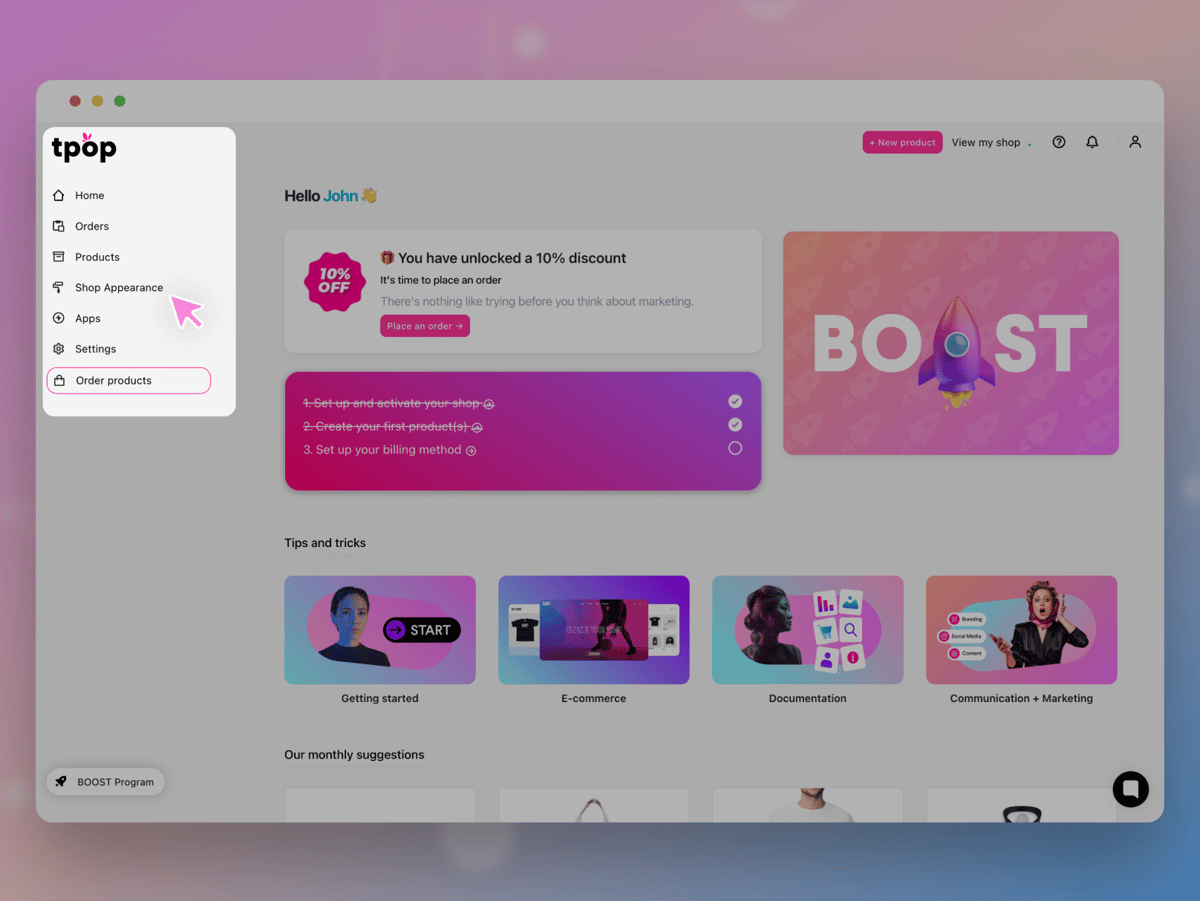
Vous avez alors la possibilité de personnaliser votre boutique selon vos préférences et votre identité de marque. Voici un aperçu des éléments que vous pourrez modifier sans avoir à souscrire à un abonnement :
- Choix des couleurs principales et secondaires de votre site
- Police des textes utilisés sur votre boutique en ligne
- Sélection de votre logo
- Ajout du favicon de votre boutique pour une identification facile dans les navigateurs
- Personnalisation du style des boutons (arrondis, rectangulaires, ombrés ou modernes)
- Choix de l'image de votre page d'accueil pour captiver l'attention des visiteurs
- Configuration des différents textes d'accueil pour accueillir vos clients de manière personnalisée
- Affichage des nouveaux produits pour mettre en avant les dernières nouveautés de votre catalogue
- Ajout d'un bloc de votre choix sur la page d'accueil pour une organisation optimale de votre contenu
2 - Besoin de plus d’options ?
Pour bénéficier de davantage d'options de personnalisation et rendre votre boutique parfaitement conforme à vos goûts et à votre vision, vous pouvez opter pour un abonnement. Vous aurez notamment accès à notre boutique de thèmes.
Dès l’abonnement Illimité, vous aurez accès à des fonctionnalités supplémentaires telles que :
- Personnalisation de l'aspect global de votre boutique, y compris du header et du footer
- Personnalisation du message du bandeau haut pour mettre en avant des promotions ou des informations importantes
- Possibilité de masquer le lien TPOP situé en bas de votre site pour une apparence plus professionnelle
- Création de plusieurs blocs sur la page d'accueil pour organiser efficacement votre contenu
- Ajout d'un message personnalisé en-dessous de votre bannière d'accueil pour communiquer avec vos clients dès leur arrivée sur votre site
- Affichage d'une barre latérale sur votre blog pour une navigation plus pratique et une meilleure expérience de lecture
- Choix du style du titre de vos articles de blog pour une présentation esthétique et professionnelle.
Mais surtout, accédez à notre système de personnalisation du CSS, mais pour ça, il vous faudra quelques notions en développement.
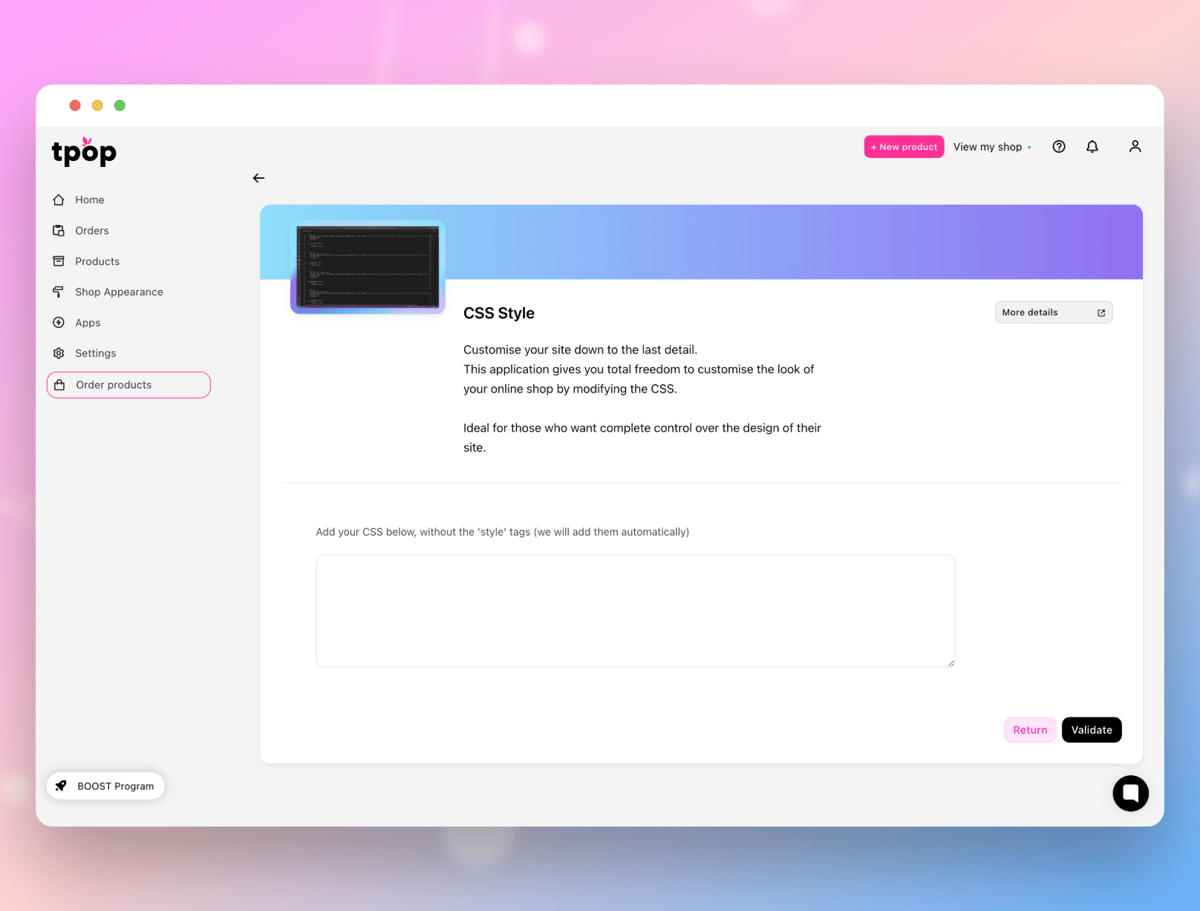
3 - Mise en ligne
Une fois que vous avez personnalisé votre boutique, vous pouvez la mettre en ligne en quelques étapes simples.
L'accès à votre boutique est initialement protégé par un mot de passe, ce qui vous permet de personnaliser et de créer vos produits en toute tranquillité avant de la rendre accessible au public.
Pour commencer, rendez-vous sur la page d'accueil de la plateforme TPOP. Une fois sur cette page, cliquez sur le lien « Réglages » situé dans le menu de gauche, puis sur "Boutique".
Vous vous trouvez alors sur la page des réglages de votre boutique : vous pouvez alors cliquer sur "Sécurité et visibilité" et il y a un encadré vous indiquant que votre shop est actif et ouvert à tous. Si vous voulez le désactiver, alors cliquer sur l'encadré "Protéger l'accès de ma boutique par un mot de passe".
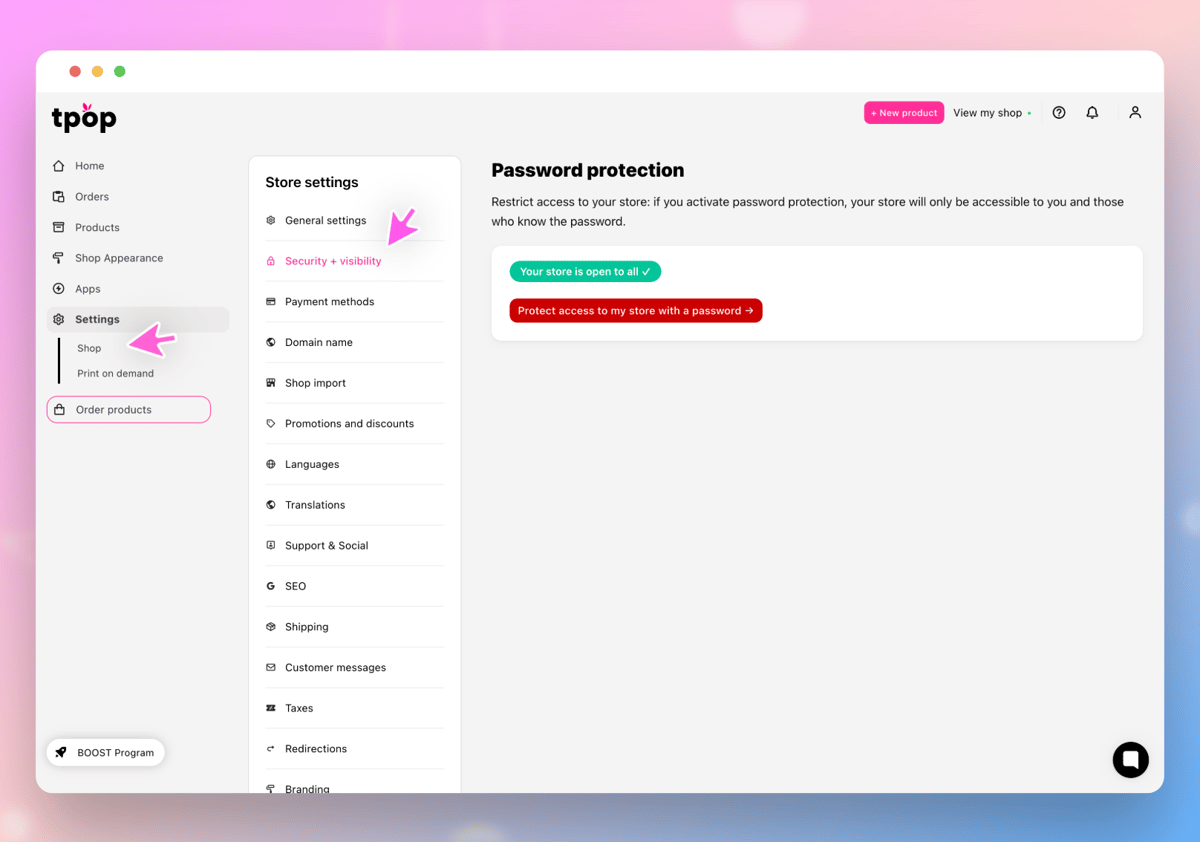
Il est important de noter qu'il vous sera également demandé de renseigner les informations de votre boutique dans la section « Réglages généraux ». Cela est essentiel pour assurer une communication efficace avec vos clients.
